最近在机械硬盘上安装了一个Windows10系统,发现在空闲时,硬盘在"咯咯响",硬盘指示灯也在不停地闪烁。后来发现是这是Win10系统,开启了“Windows搜索”、“闲时磁盘整理”、"Superfetch"等服务导致的。下面介绍其解决方法。
1 关闭"Windows Search"服务
Windows Search服务,是Win7系统之后,微软引入的一个服务。Windows Search的作用主要是给每个文件、文件夹、App等提供一个索引,该索引既用于本地查询,也用于远程计算的查询,同时,"Windows Search"也对访问的内容进行安全限制。
Windows Search服务,很占CPU资源、硬盘资源,有时候会造成系统卡顿,表现为鼠标频繁的转圈圈,没有响应。建议使用Everything软件,来代替Windows Search。Everything的速度比Windows Search快了3倍都不止,也不造成系统卡顿。
Everything官网: https://www.voidtools.com/zh-cn/downloads/
关闭"Windows Search"服务的方法如下:
- 1)按快捷键:Win+R --》输入services.msc命令,按回车,在【服务】窗口里,找到"Windows Search"项目,如图(1)所示:
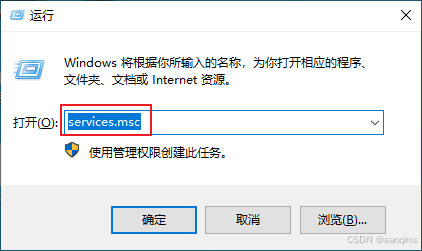
- 2)右击"Windows Search"–》属性 --》禁用,即可,如图(2)、图(3)所示:
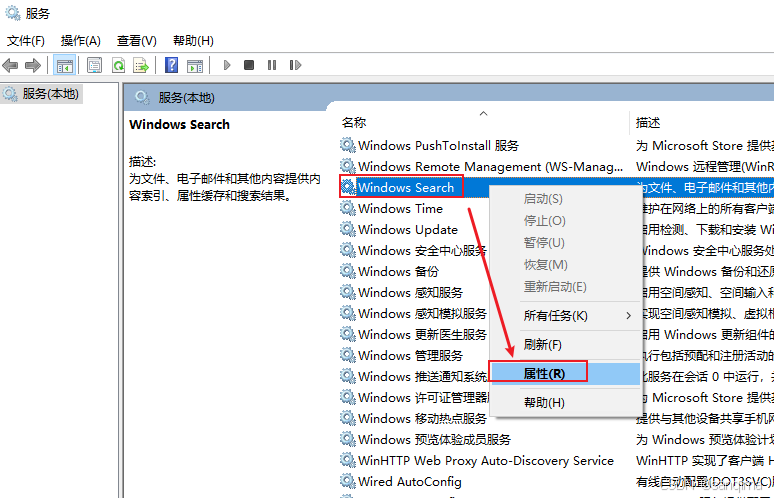
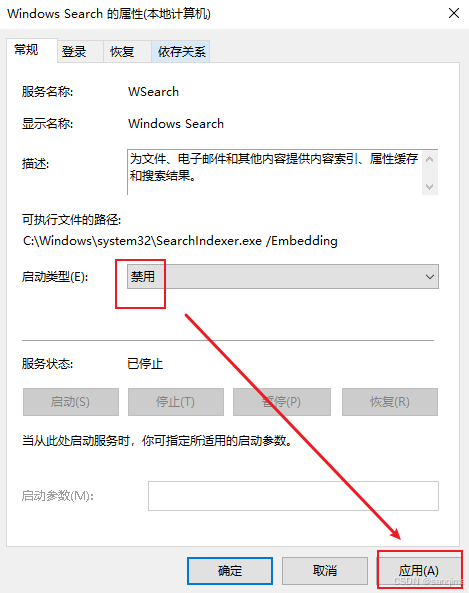
2 关闭"Optimize drives"服务
"Optimize drives"服务,是微软给win7以上的系统(包括win7、win8、win10、win11等系统)提供的闲时磁盘碎片整理服务。当电脑处于空闲状态(即没用鼠标输入、没用键盘敲击,也没有音视频播放的状态),系统会对硬盘,尤其是机械硬盘,进行磁盘碎片整理。把属于某个文件的区块放在一起,把频繁访问的数据内容,放到磁盘内侧。
"Optimize drives"服务,在新的硬盘上,表现非常好,加快了文件的访问速度,减少了响应时间;但是在比较老的硬盘上,就非常鸡肋,老硬盘的扇区杂乱,经不起Optimize drivers频繁地转动磁头,就发出"咯咯咯"的响声。
建议屏蔽"Optimize drives"服务,方法如下:
按快捷键:Win+R --》输入services.ms命令,按回车,在【服务】窗口里,找到"Optimize drivers"项目 --》属性 --》 禁用即可,如图(4)所示:
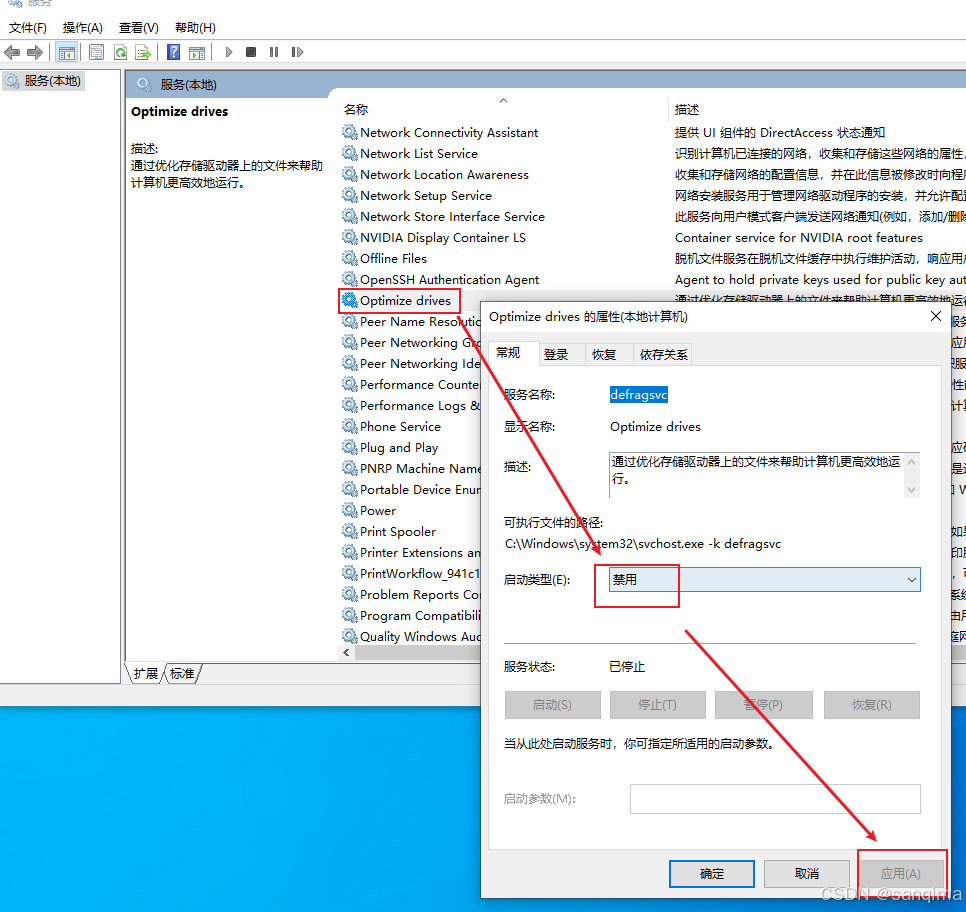
3 禁用"Superfetch"服务
同理,按快捷键:Win+R --》输入services.msc,在【服务】页面,找到"Superfetch"项目 --》属性 --》 禁用即可,如图(5)所示。
如果在【服务】页面,没用找到"Superfetch"项目,则此项可以忽略。
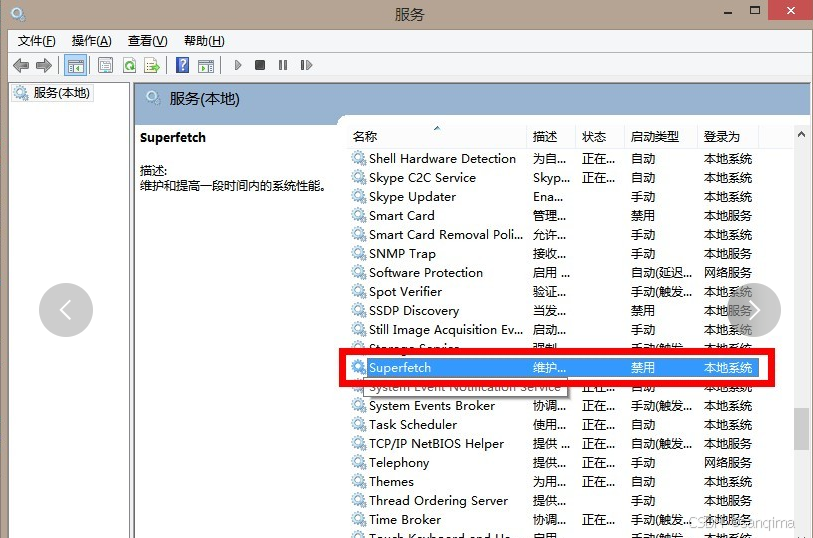
4 重启系统
关闭了"Windows Search"服务、"Optimize drives"服务、"Superfetch"服务之后,需要重启系统,才能生效。
按快捷键:Alt+F4,重启系统即可。